您一生中可能要录制很多电话,与家人在Skype上进行在线视频通话,与业务伙伴进行电话会议,以及与朋友进行日常电话通话等等。 您希望保留许多宝贵的时刻和重要数据,以备将来使用或使用。 但是,无论您是想在Windows / Mac还是iOS / Android设备上记录通话,都很难找到合适的软件来满足您的需求。 在本文中,我们将向您介绍5个出色的通话记录器来记录Skype /Facebook视频通话 或电话。 如果您只需要保存您宝贵的通话,可以继续阅读以查找首选通话记录器。
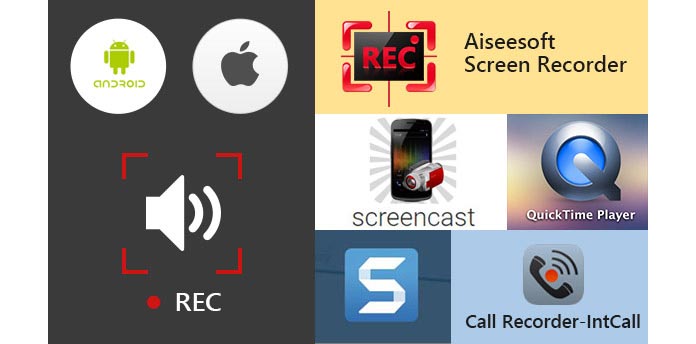
当您想与朋友,家人或同事在计算机上进行视频/音频通话时,您想到的第一选择就是Skype。 Skype可被视为日常聊天中最重要的通信工具之一。 通过Skype,即使彼此相距很远,也可以使每个人都聚在一起。 因此,在本文的第一部分,我们将 以Skype为例,向您展示如何录制在线视频通话.
Aiseesoft 屏幕录影大师 是具有最佳视频/音频录制功能的最简单的呼叫记录器。 它会捕获PC上显示的所有视频或音频,并以高质量保存它们。 除了录制在线视频/音频呼叫外,它还可以帮助您制作视频教程,捕获游戏,录制网络摄像头视频,进行捕获和保存歌曲等。
1在您的电脑上下载并安装此通话录音程序;您可以从录像机旁边的下拉按钮中选择不同的录制模式。
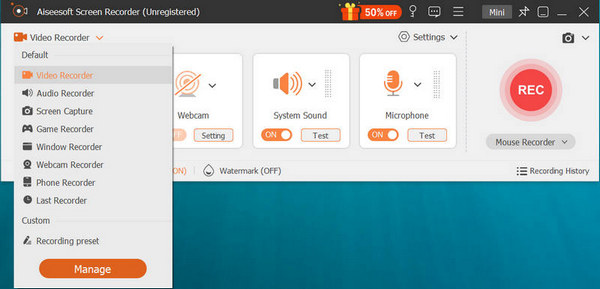
2在 Windows 8/7/10/Vista 上录制视频/音频通话之前,您应该选择“完整”或“自定义”来调整录制区域。

3打开系统声音和麦克风以更好地录制 Skype 上的通话。
4点击 REC 开始录制Skype视频通话。 标签 Stop 停止 按钮停止录制。
通话记录结束后,根据您的设置,录制的视频通话将自动保存为WMV或MP4文件。 如果你想 在Windows上录制Skype视频通话,此通话记录器可能是您的最佳选择。
1. 这款 Skype 录音机工具使您可以自由捕捉屏幕上显示的任何视频,例如录制视频、音乐视频、游戏等。
2.在播放录制的视频通话时,您可以在任何特定的时间随意拍摄快照。
3.它提供了一个录音机,可以帮助您直接录音。
4.它具有多监视器录制功能,可帮助您录制视频通话。 您可以选择录制来自网络摄像头的视频聊天。
您可以从以下视频中学到步骤:


作为内置的屏幕录制实用程序,QuickTime Player可以轻松在Mac OS X El Capitan上录制视频和音频呼叫。
1在Mac上打开QuickTime Player。
2单击菜单栏左侧的“文件”。
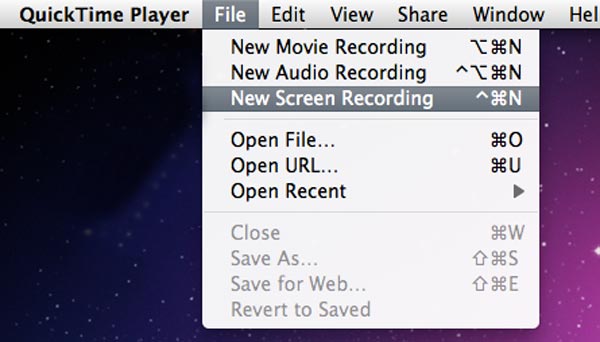
3在下拉窗口中选择“新屏幕录制”。
4 屏幕上将出现一个新的活动窗口,单击“红点”以开始视频通话记录。
5当您要结束通话记录时,在同一位置选择“灰点”。
1. 这款 Skype 录音机工具使您可以自由捕捉屏幕上显示的任何视频,例如录制视频、音乐视频、游戏等。
2.在播放录制的视频通话时,您可以在任何特定的时间随意拍摄快照。
3.它提供了一个录音机,可以帮助您直接录音。
1.您可以在观看完视频后立即查看录制的内容,然后 录音通话.
2.您可以选择是否从内置麦克风捕获音频。
3.录制的呼叫只能保存为MOV文件。
Mac版Snagit 是用于Mac OS X El Capitan上的屏幕捕获和屏幕记录的高级工具。 将传统的屏幕截图,视频和图像编辑结合在一起,以帮助您与他人共享重要信息。
1在Mac上启动此通话记录软件。
2单击右上角的“录音”按钮开始通话录音。
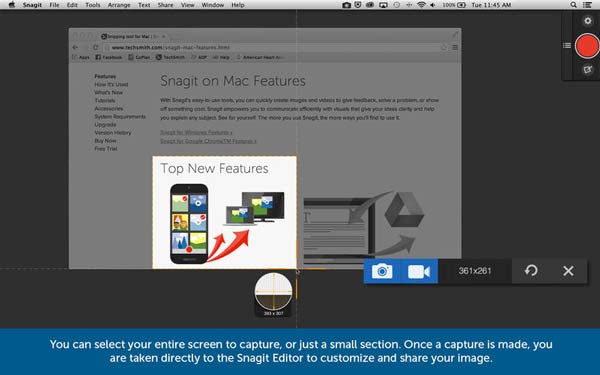
3视频通话结束后,单击同一按钮可停止该过程。
1.它允许您在完成视频和音频通话记录后立即查看记录的内容。
2.您可以选择是否从内置麦克风捕获音频。
3.录制的呼叫只能保存为MOV文件。
随着技术的发展,移动设备配备了越来越多的功能。 如果您经常在iOS设备上使用Skype与家人,朋友和伴侣进行通讯,例如iPhone SE / 6/5/4或iPad Pro / Air 2 / mini 4,iPod等,则应注意下一部分。
通话记录 可以帮助您通过iPhone SE / 6/5/4,iPad Pro / Air 2 / mini 4和iPod touch 6/5等拨打和记录国内或国际电话。 您可以自由地在iPhone上录制音频,并且整个录制的音频通话将仅保存在您的iPhone和iPhone上。 它保证您所有的录音都是私人的,并且不会保存在第三方服务器上。
1点击通话记录器图标以在iPhone上将其打开。
2就像iphone拨号器一样,您可以直接输入电话号码或单击“联系人”按钮来查找所需的联系人。
3轻触绿色的“拨号”按钮以开始通话记录,然后单击“结束呼叫”以结束录音。
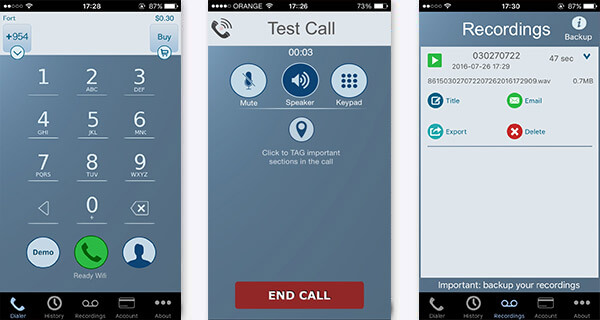
之后,您刚刚挂断的音频通话将自动保存在iPhone中。 您可以自由播放,导出,更改标题和删除它。
备注
该通话记录器并非完全免费,但它提供免费安装和免费测试电话,以使您可以试用该应用程序,并确保对音频质量和通话记录过程感到满意。
与 Screen Recorder 类似,Screencast 是一款功能强大的 Android 屏幕录制应用程序,您可以从 Google Play 轻松获取它。 它使您能够捕获屏幕上的所有活动,而无需植根您的 Android 手机。 所以如果你经常在安卓上进行视频通话或日常通话,你可以使用这个录音应用进行录音。
1在您的Android手机上启动此视频/音频通话记录器。
2在通话录音之前,您可以设置帧速率,大小,比特率等。
3点击“立即录制”以开始视频通话记录,然后单击“停止”以结束视频/音频通话。
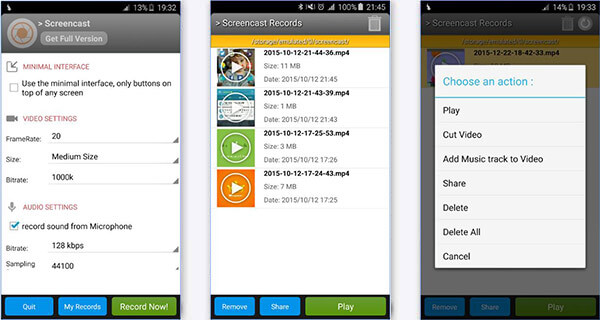
4录制的视频将采用MP4格式。 您可以单击“播放”按钮查看视频通话。
1.您可以使用它而无需生根,但手机的Android版本应为Lollipop或更高版本。
2.在“ Screencast”文件夹中,您可以轻松删除/共享/播放录制的视频。
3.如果要录制不受时间限制的高质量视频,则需要获取完整版本。
4.对这个Android屏幕录像是否满意? 然后尝试找到更多 Android截屏.
在本文中,我们主要讨论五个呼叫记录器,以帮助您记录视频或音频呼叫。 无论您要将重要呼叫保存在PC / Mac还是iOS / android上,都可以从中轻松找到合适的软件。
您可能也会对以下内容感兴趣: 最佳Skype通话记录器 软件。
哪个通话记录器记录双方?
Total Recall是一款适用于Android的通话记录应用程序,可让您记录来自发送者和接收者的电话。 有了它,您就可以在Android手机上记录来电和去电。
您如何判断是否有人在记录您?
如果你想知道你的声音是否被录音,你可以在电脑上登录你的谷歌账户。 然后在您的网络浏览器中点击“history.google.com/history”。 单击左侧菜单中的“活动控件”。 向下滚动到“语音和音频活动”部分,检查是否有任何录音。
如何在Android上激活通话记录?
如果您是Google语音用户,则可以登录自己的Google帐户。 点击设置,然后单击通话。 向下滚动以找到来电选项,并在Android上启用“记录通话”功能。